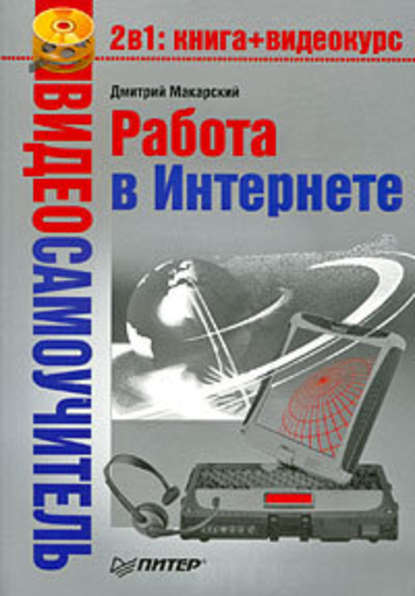По всем вопросам обращайтесь на: info@litportal.ru
(©) 2003-2024.
✖
Работа в Интернете
Настройки чтения
Размер шрифта
Высота строк
Поля
• Требуется отдельная установка на компьютер.
• Версия проигрывателя Winamp Pro платная, однако большинству пользователей вполне достаточно стандартной бесплатной версии.
• Часто на некоторых веб-сайтах воспроизведение потокового вещания (интернет-радио) возможно только с помощью Проигрывателя Windows Media.
Кроме рассмотренных проигрывателей мультимедиафайлов, разумеется, существуют и другие. Как и в случаях с любыми другими программами, чтобы остановить свой выбор на какой-то одной, нужно попробовать несколько.
Архивы
Многие из читателей наверняка знают, что такое архивы, и сталкивались с ними еще до знакомства с Интернетом, однако не лишним будет напомнить, что архив – это файл, содержащий в себе один или несколько файлов в сжатом виде. Впоследствии из архива можно извлечь все содержащиеся в нем данные без потери информации. Разумеется, с учетом невысоких скоростей передачи данных в Интернете сжатие информации здесь весьма актуально.
С развитием компьютерной техники возникли и получили развитие многие форматы архивов, различающихся между собой степенью сжатия и скоростью обработки. Наиболее распространены в Интернете архивы форматов ZIP и RAR (последний – преимущественно в русскоязычном сегменте Сети). Есть, конечно, и другие, например ARJ, CAB, LZH, TAR (последний используется в операционных системах семейства Unix). Однако архивы таких форматов крайне редки, а работать с ними можно, используя архиваторы – программы для работы с архивами. Стандартные для архивов ZIP и RAR – соответственно архиваторы WinZip и WinRAR. Работа с этими программами во многом схожа и напоминает работу с Проводником Windows с той лишь разницей, что в программах-архиваторах можно заходить в архивы, как в обычные папки.
Примечание
В операционных системах Windows XP и Windows Vista можно работать с архивами формата ZIP, как с обычными папками, так что в таких случаях использование архиватора вообще не является необходимостью.
В архиваторе WinRAR (http://www.rarlab.com/ (http://www.rarlab.com/)) (рис. 2.11), как и в WinZip (http://www.winzip.com (http://www.winzip.com/)), можно зайти в любой архив и нажать кнопку Извлечь в, после чего выбрать место, куда следует записать извлеченные из архива файлы.
Рис. 2.11. Архиватор WinRAR
Совет
Современные программы-архиваторы при установке интегрируются в Windows и позволяют выполнять основные действия с помощью контекстного меню, открываемого щелчком правой кнопки мыши.
В последнее время обретает популярность новый формат архивов – 7Z, однако в силу малой распространенности этого архиватора файлы с его помощью обычно упаковываются в самораспаковывающиеся архивы, в результате чего получается исполняемый файл, и для распаковки такого архива внешняя программа не требуется.
Графические файлы
Форматы графических файлов не менее разнообразны, чем форматы архивов. Чаще всего в Интернете встречаются следующие форматы графики: JPEG, GIF, TIF, PNG, BMP и др. Для работы с графическими файлами, как и с файлами видео и аудио, можно обойтись стандартными средствами Windows, в частности Программой просмотра изображений и факсов. Однако ее возможности оставляют желать лучшего, поэтому обратимся к альтернативным программным продуктам, с помощью которых просматривать рисунки, фотографии и другие изображения гораздо удобнее. Такие программы, как ACDSee, IrfanView, Picasa, получили заслуженное уважение многих пользователей компьютеров. Сначала опишем основные возможности, присущие большинству современных программ для просмотра графики, а затем остановимся на особенностях упомянутых приложений этого класса.
Во всех рассматриваемых программах присутствуют следующие функции:
• получение изображений со сканера;
• создание снимков экрана;
• просмотр изображений в виде эскизов, а также в режиме слайд-шоу;
• масштабирование изображения;
• применение к изображению различных эффектов (поворот, изменение яркости и контрастности и др.);
• установка изображений в качестве рисунка Рабочего стола, а также создание экранных заставок из выбранных изображений;
• преобразование форматов файлов.
Есть и другие функции, общие для этих программ, полное перечисление которых заняло бы несколько страниц, поэтому поговорим об особенностях каждой из них отдельно.
ACDSee
Программа ACDSee, расположенная по адресу http://www.acdsee.com/ (http://www.acdsee.com/), условно бесплатная, что не мешает ей на равных конкурировать с другими приложениями своего класса. Когда-то первые версии ACDSee были небольшими по размеру и в то же время достаточно функциональными. В настоящее время приложение представляет собой этакий «комбайн» размером в несколько десятков мегабайт и по сути является набором самостоятельных программ, предназначенных для самых разных целей: создание презентаций, слайд-шоу, редактирование изображений. Даже вполне функциональный графический редактор FotoCanvas включен в состав пакета ACDSee.
Новичку непросто будет разобраться со всеми возможностями ACDSee, тем более что большинству пользователей чаще всего нужна только одна основная функция программы – просмотр изображений. Однако опытным пользователям, пожелавшим потратить некоторое количество своего времени на изучение возможностей ACDSee, многие из них покажутся интересными. Минус программы – отсутствие официальной поддержки русского языка.
IrfanView
Небольшая по размеру бесплатная программа, которая тем не менее обладает достаточным набором возможностей и идеально подходит для начинающих пользователей. IrfanView (http://www.irfanview.com/ (http://www.irfanview.com/)) не имеет такого красивого и современного интерфейса, как у конкурентов, однако его лаконичность скорее даже является плюсом. Программа обладает возможностью расширения функциональности с помощью дополнительных модулей, что позволяет настроить ее под свои потребности.
Picasa2
Программа известного в Интернете и не только в нем бренда Google. Picasa2 расположена по адресу http://www.picasa2.com/ (http://www.picasa2.com/), она бесплатна и имеет русскоязычный интерфейс. Особенность приложения в том, что во время простоя компьютера программа ищет на жестком диске изображения и группирует их по альбомам. Присутствует достаточно интересная возможность группировки изображений по месяцам и годам их создания. Доступны функции простейшего редактирования изображений. Кроме того, программа интегрируется с другими сервисами Google и позволяет «на лету» размещать свои фотографии в Интернете, отправлять их по электронной почте и обмениваться ими со знакомыми.
Документы
Загрузка документов из Сети, пожалуй, интересна всем пользователям Интернета, начиная от школьника, который ищет реферат для доклада на уроке, или домохозяйки, интересующейся рецептом праздничного пирога, и заканчивая ученым, который загружает на компьютер документы с материалами исследований своих коллег. Форматы документов не так разнообразны, как рассмотренные выше форматы графики или архивов, тут присутствует определенная «однородность».
Значительная часть документов в Сети создана с использованием пакета Microsoft Office, являющегося практически монополистом на рынке офисных приложений. Файлы текстовых документов, электронных таблиц, мультимедийных презентаций часто созданы именно в среде Microsoft Office. Разумеется, для работы с такими файлами потребуется этот пакет. Хотя в настоящее время появились и успешно развиваются альтернативные программы, среди русскоязычных пользователей форматы DOC и XLS пока остаются стандартом. Об особенностях работы с Microsoft Office говорить лишний раз не будем, а рассмотрим еще один популярный в Интернете формат для хранения и обмена документами – PDF.
PDF (от англ. Portable Document Format) – формат документов, разработанный компанией Adobe Systems. Документы в таком формате предназначены обычно исключительно для просмотра, редактирование в них не предусмотрено, хотя и возможно с помощью специализированных платных программ. Кроме того, технология, используемая в PDF-документах, позволяет защищать хранящуюся в них информацию от копирования. Для просмотра документов формата PDF чаще всего используют программу Acrobat Reader (www.adobe.com/products/reader/ (http://www.adobe.com/products/reader/)) той же компании Adobe Systems, распространяемую бесплатно. Помимо этой утилиты существует еще и ставшая в последнее время до статочно популярной Foxit PDF Editor (http://www.foxitsoftware.com/pdf/pe_intro.php (http://www.foxitsoftware.com/pdf/pe_intro.php)), которая также распространяется бесплатно и по сравнению с Acrobat Reader имеет намного меньший размер, характеризуется более высокой скоростью работы и меньшей требовательностью к ресурсам компьютера.
Функциональность обеих программ практически идентична: просмотр документов, возможность копирования графики и текста (и та и другая программа некорректно копирует тексты с кириллическими шрифтами), масштабирования документа при просмотре, распечатка на принтере. Так что при необходимости просмотра документов формата PDF следует обзавестись одной из названных программ.
Очевидно, что загрузка файлов из Интернета – очень полезная функция Всемирной паутины, ведь помимо текстовой информации на веб-сайтах содержится еще много интересного в виде разнообразных файлов.
Глава 3
Поиск в Интернете
Поисковые серверы. Некоторые правила поиска
Поисковые запросы: подробно
Альтернативные средства поиска
Поиск рисунков в Интернете
Поиск музыки и видео
Поиск по FTP-серверам
Проблема поиска во Всемирной паутине не в том, что информации мало, а в том, что ее много. Поэтому отыскать то, что нужно, порой достаточно трудно. Вообще, поиск информации в Интернете – краеугольный камень эффективной работы в Сети. Владение навыками поиска делает Интернет для пользователя полезным инструментом для работы и отдыха. В этой главе поговорим о том, как правильно искать в Сети необходимую информацию. Кроме того, разберемся с поиском файлов (который имеет некоторые особенности по сравнению с поиском текстовой информации), картинок и других ресурсов.
Поисковые серверы. Некоторые правила поиска
Для организации поиска в Интернете существуют специализированные службы, называемые поисковыми серверами. На практике – это веб-сайты, где можно набрать в соответствующей строке ключевые слова, касающиеся интересующей темы, и получить множество ссылок на ресурсы с нужной информацией. Например, на запрос домашние животные поисковый сервер «Яндекс» (подробнее о нем см. ниже) выдает более 14 000 000 ссылок на страницы, содержащие нужные, на его взгляд, сведения. Однако далеко не все так гладко: при посещении некоторых найденных страниц выясняется, что искомой информации на них недостаточно, а то и вовсе нет.
Чтобы искать с максимальной результативностью, не лишне будет знать, как работают поисковые серверы.
• Версия проигрывателя Winamp Pro платная, однако большинству пользователей вполне достаточно стандартной бесплатной версии.
• Часто на некоторых веб-сайтах воспроизведение потокового вещания (интернет-радио) возможно только с помощью Проигрывателя Windows Media.
Кроме рассмотренных проигрывателей мультимедиафайлов, разумеется, существуют и другие. Как и в случаях с любыми другими программами, чтобы остановить свой выбор на какой-то одной, нужно попробовать несколько.
Архивы
Многие из читателей наверняка знают, что такое архивы, и сталкивались с ними еще до знакомства с Интернетом, однако не лишним будет напомнить, что архив – это файл, содержащий в себе один или несколько файлов в сжатом виде. Впоследствии из архива можно извлечь все содержащиеся в нем данные без потери информации. Разумеется, с учетом невысоких скоростей передачи данных в Интернете сжатие информации здесь весьма актуально.
С развитием компьютерной техники возникли и получили развитие многие форматы архивов, различающихся между собой степенью сжатия и скоростью обработки. Наиболее распространены в Интернете архивы форматов ZIP и RAR (последний – преимущественно в русскоязычном сегменте Сети). Есть, конечно, и другие, например ARJ, CAB, LZH, TAR (последний используется в операционных системах семейства Unix). Однако архивы таких форматов крайне редки, а работать с ними можно, используя архиваторы – программы для работы с архивами. Стандартные для архивов ZIP и RAR – соответственно архиваторы WinZip и WinRAR. Работа с этими программами во многом схожа и напоминает работу с Проводником Windows с той лишь разницей, что в программах-архиваторах можно заходить в архивы, как в обычные папки.
Примечание
В операционных системах Windows XP и Windows Vista можно работать с архивами формата ZIP, как с обычными папками, так что в таких случаях использование архиватора вообще не является необходимостью.
В архиваторе WinRAR (http://www.rarlab.com/ (http://www.rarlab.com/)) (рис. 2.11), как и в WinZip (http://www.winzip.com (http://www.winzip.com/)), можно зайти в любой архив и нажать кнопку Извлечь в, после чего выбрать место, куда следует записать извлеченные из архива файлы.
Рис. 2.11. Архиватор WinRAR
Совет
Современные программы-архиваторы при установке интегрируются в Windows и позволяют выполнять основные действия с помощью контекстного меню, открываемого щелчком правой кнопки мыши.
В последнее время обретает популярность новый формат архивов – 7Z, однако в силу малой распространенности этого архиватора файлы с его помощью обычно упаковываются в самораспаковывающиеся архивы, в результате чего получается исполняемый файл, и для распаковки такого архива внешняя программа не требуется.
Графические файлы
Форматы графических файлов не менее разнообразны, чем форматы архивов. Чаще всего в Интернете встречаются следующие форматы графики: JPEG, GIF, TIF, PNG, BMP и др. Для работы с графическими файлами, как и с файлами видео и аудио, можно обойтись стандартными средствами Windows, в частности Программой просмотра изображений и факсов. Однако ее возможности оставляют желать лучшего, поэтому обратимся к альтернативным программным продуктам, с помощью которых просматривать рисунки, фотографии и другие изображения гораздо удобнее. Такие программы, как ACDSee, IrfanView, Picasa, получили заслуженное уважение многих пользователей компьютеров. Сначала опишем основные возможности, присущие большинству современных программ для просмотра графики, а затем остановимся на особенностях упомянутых приложений этого класса.
Во всех рассматриваемых программах присутствуют следующие функции:
• получение изображений со сканера;
• создание снимков экрана;
• просмотр изображений в виде эскизов, а также в режиме слайд-шоу;
• масштабирование изображения;
• применение к изображению различных эффектов (поворот, изменение яркости и контрастности и др.);
• установка изображений в качестве рисунка Рабочего стола, а также создание экранных заставок из выбранных изображений;
• преобразование форматов файлов.
Есть и другие функции, общие для этих программ, полное перечисление которых заняло бы несколько страниц, поэтому поговорим об особенностях каждой из них отдельно.
ACDSee
Программа ACDSee, расположенная по адресу http://www.acdsee.com/ (http://www.acdsee.com/), условно бесплатная, что не мешает ей на равных конкурировать с другими приложениями своего класса. Когда-то первые версии ACDSee были небольшими по размеру и в то же время достаточно функциональными. В настоящее время приложение представляет собой этакий «комбайн» размером в несколько десятков мегабайт и по сути является набором самостоятельных программ, предназначенных для самых разных целей: создание презентаций, слайд-шоу, редактирование изображений. Даже вполне функциональный графический редактор FotoCanvas включен в состав пакета ACDSee.
Новичку непросто будет разобраться со всеми возможностями ACDSee, тем более что большинству пользователей чаще всего нужна только одна основная функция программы – просмотр изображений. Однако опытным пользователям, пожелавшим потратить некоторое количество своего времени на изучение возможностей ACDSee, многие из них покажутся интересными. Минус программы – отсутствие официальной поддержки русского языка.
IrfanView
Небольшая по размеру бесплатная программа, которая тем не менее обладает достаточным набором возможностей и идеально подходит для начинающих пользователей. IrfanView (http://www.irfanview.com/ (http://www.irfanview.com/)) не имеет такого красивого и современного интерфейса, как у конкурентов, однако его лаконичность скорее даже является плюсом. Программа обладает возможностью расширения функциональности с помощью дополнительных модулей, что позволяет настроить ее под свои потребности.
Picasa2
Программа известного в Интернете и не только в нем бренда Google. Picasa2 расположена по адресу http://www.picasa2.com/ (http://www.picasa2.com/), она бесплатна и имеет русскоязычный интерфейс. Особенность приложения в том, что во время простоя компьютера программа ищет на жестком диске изображения и группирует их по альбомам. Присутствует достаточно интересная возможность группировки изображений по месяцам и годам их создания. Доступны функции простейшего редактирования изображений. Кроме того, программа интегрируется с другими сервисами Google и позволяет «на лету» размещать свои фотографии в Интернете, отправлять их по электронной почте и обмениваться ими со знакомыми.
Документы
Загрузка документов из Сети, пожалуй, интересна всем пользователям Интернета, начиная от школьника, который ищет реферат для доклада на уроке, или домохозяйки, интересующейся рецептом праздничного пирога, и заканчивая ученым, который загружает на компьютер документы с материалами исследований своих коллег. Форматы документов не так разнообразны, как рассмотренные выше форматы графики или архивов, тут присутствует определенная «однородность».
Значительная часть документов в Сети создана с использованием пакета Microsoft Office, являющегося практически монополистом на рынке офисных приложений. Файлы текстовых документов, электронных таблиц, мультимедийных презентаций часто созданы именно в среде Microsoft Office. Разумеется, для работы с такими файлами потребуется этот пакет. Хотя в настоящее время появились и успешно развиваются альтернативные программы, среди русскоязычных пользователей форматы DOC и XLS пока остаются стандартом. Об особенностях работы с Microsoft Office говорить лишний раз не будем, а рассмотрим еще один популярный в Интернете формат для хранения и обмена документами – PDF.
PDF (от англ. Portable Document Format) – формат документов, разработанный компанией Adobe Systems. Документы в таком формате предназначены обычно исключительно для просмотра, редактирование в них не предусмотрено, хотя и возможно с помощью специализированных платных программ. Кроме того, технология, используемая в PDF-документах, позволяет защищать хранящуюся в них информацию от копирования. Для просмотра документов формата PDF чаще всего используют программу Acrobat Reader (www.adobe.com/products/reader/ (http://www.adobe.com/products/reader/)) той же компании Adobe Systems, распространяемую бесплатно. Помимо этой утилиты существует еще и ставшая в последнее время до статочно популярной Foxit PDF Editor (http://www.foxitsoftware.com/pdf/pe_intro.php (http://www.foxitsoftware.com/pdf/pe_intro.php)), которая также распространяется бесплатно и по сравнению с Acrobat Reader имеет намного меньший размер, характеризуется более высокой скоростью работы и меньшей требовательностью к ресурсам компьютера.
Функциональность обеих программ практически идентична: просмотр документов, возможность копирования графики и текста (и та и другая программа некорректно копирует тексты с кириллическими шрифтами), масштабирования документа при просмотре, распечатка на принтере. Так что при необходимости просмотра документов формата PDF следует обзавестись одной из названных программ.
Очевидно, что загрузка файлов из Интернета – очень полезная функция Всемирной паутины, ведь помимо текстовой информации на веб-сайтах содержится еще много интересного в виде разнообразных файлов.
Глава 3
Поиск в Интернете
Поисковые серверы. Некоторые правила поиска
Поисковые запросы: подробно
Альтернативные средства поиска
Поиск рисунков в Интернете
Поиск музыки и видео
Поиск по FTP-серверам
Проблема поиска во Всемирной паутине не в том, что информации мало, а в том, что ее много. Поэтому отыскать то, что нужно, порой достаточно трудно. Вообще, поиск информации в Интернете – краеугольный камень эффективной работы в Сети. Владение навыками поиска делает Интернет для пользователя полезным инструментом для работы и отдыха. В этой главе поговорим о том, как правильно искать в Сети необходимую информацию. Кроме того, разберемся с поиском файлов (который имеет некоторые особенности по сравнению с поиском текстовой информации), картинок и других ресурсов.
Поисковые серверы. Некоторые правила поиска
Для организации поиска в Интернете существуют специализированные службы, называемые поисковыми серверами. На практике – это веб-сайты, где можно набрать в соответствующей строке ключевые слова, касающиеся интересующей темы, и получить множество ссылок на ресурсы с нужной информацией. Например, на запрос домашние животные поисковый сервер «Яндекс» (подробнее о нем см. ниже) выдает более 14 000 000 ссылок на страницы, содержащие нужные, на его взгляд, сведения. Однако далеко не все так гладко: при посещении некоторых найденных страниц выясняется, что искомой информации на них недостаточно, а то и вовсе нет.
Чтобы искать с максимальной результативностью, не лишне будет знать, как работают поисковые серверы.